Top 2 modi per effettuare il downgrade da iOS 10.3.3 Beta a 10.3.2
Apple ha reso disponibile la sesta beta di iOS 10.3.3 aggiornamento per gli sviluppatori e beta tester pubblici questa mattina, questa versione era un aggiornamento di bug-fix incentrato principalmente su aggiornamenti di sicurezza, bug corretti e altro. Anche così, questa versione beta è caricata con qualche bug con gli utenti che hanno segnalato il problema di stabilità, se anche tu non riesci a sopportare i fastidiosi bug di iOS 10.3.3 beta, quindi puoi eseguire il downgrade da iOS 10.3.3 a iOS 10.3.2 il tuo iPhone / iPad.
Modo 1: eseguire il downgrade da iOS 10.3.3 Beta a iOS 10.3.2 con iTunes
Quello che devi fare prima di tornare a iOS 10.3.2 su iPhone o iPad in questione con iTunes è avere il file IPSW iOS 10.3.2 scaricato sul tuo computer.
Per fare ciò, visitare questo sito e scaricare il rispettivo file IPSW per il proprio dispositivo.
Quindi devi disattivare Trova il mio iPhone. Basta andare Impostazioni> iCloud> Trova il mio iPhone> Disattiva.

Quindi, collega il tuo dispositivo iOS al computer, avvia iTunes e metti il dispositivo iOS in modalità DFU.
Per iPhone 7/7 Plus: Tieni premuto il tasto Sleep / Wake e il tastoAbbassa il volume contemporaneamente per 5 secondi. Quindi rilascia il pulsante Sleep / Wake mentre continui a tenere premuto il pulsante Volume giù per altri 5 secondi. Se lo schermo rimane nero, è così!
Per altri dispositivi iOS: Tenere premuto il tasto Home e il pulsante di accensione. Tieni premuto Home e il pulsante di accensione fino a quando lo schermo del dispositivo diventa nero. Rilascia il pulsante di accensione per rimanere in casa per 10 secondi.

iTunes avviserà dopo aver rilevato un iPhone (o iPad / iPod) in modalità di ripristino e chiesto di ripristinare il dispositivo. Basta fare clic su "OK" per confermare.
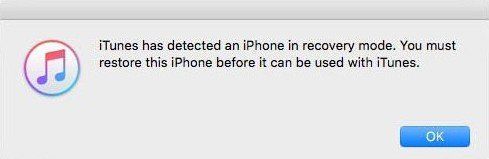
Quindi devi cercare l'icona del dispositivo su iTunes e fare clic su di esso> Scegli la scheda Riepilogo e,
Su Mac, premi "Opzione"e clicca"Ripristina iPhone (o iPad / iPod) ..."; su PC Windows, tieni premuto su Tasto delle maiuscole anziché. Quindi, fare clic su Ripristina iPhone / iPad.

Successivamente, dovrai sfogliare e scegliere ilFile IPSW appena scaricato. Apparirà un pop up che indica che stai per eseguire il downgrade su iOS 10.3.2, fai semplicemente clic su Aggiorna e ripristina per procedere.
Way 2: Disinstalla iOS 10.3.3 Beta e torna a iOS 10.3.2 senza perdita di dati
Come puoi vedere, il processo di disinstallazione di iOS10.3.3 beta e tornare a 10.3.2 con iTunes è così complicato. Peggio ancora, alcuni utenti stanno vivendo l'iPhone bloccato in modalità di ripristino quando si esegue il downgrade a 10.3.2 da iOS 10.3.3. Quindi, non ti suggerirei di usare il metodo sopra.
Personalmente, preferisco usare di piùmodo semplice per ottenerlo - con l'aiuto di Tenorshare ReiBoot, che può aiutare a eseguire il downgrade del dispositivo tramite la modalità di ripristino e non è necessario scaricare IPSW come Tenorshare ReiBoot lo ha per impostazione predefinita. Inoltre, non ci sono passaggi complicati inclusi e non causerà alcuna perdita di dati. Ora basta provare Tenorshare ReiBoot con i seguenti passaggi.
Scarica gratuitamente e installa Tenorshare ReiBoot sul tuo computer. Quindi collegare il dispositivo con un cavo USB. Quando viene rilevato il dispositivo, fare clic su Correggi tutto iOS bloccato> Correggi ora.

Come detto sopra, Tenorshare ReiBoot fornirà il pacchetto firmware iOS 10.3.2 per impostazione predefinita. Basta fare clic Scaricare pulsante per ottenere quello abbinato.

Dopo aver scaricato, colpisci Inizia la riparazione per avviare la riparazione del sistema. Una volta completata la riparazione, il dispositivo si avvierà automaticamente e il dispositivo tornerà a iOS 10.3.2 con successo.

Questo è tutto su come effettuare il downgrade da iOS 10.3.3 beta per iOS 10.3.2 con 2 metodi dettagliati. Per quanto riguarda il downgrade da iOS 10.3.3 senza computer, sfortunatamente, ci sono alcuni modi che possiamo trovare per disinstallare iOS 10.3.3 senza computer.
Se hai già effettuato l'aggiornamento alla versione beta di iOS 11 e desideri eseguire il downgrade alla versione precedente, la procedura è simile, ma leggermente diversa: controlla questo link.









